ps2023이 win11에 적합합니까? win11에서 ps2023을 다운로드하고 설치하는 방법
- WBOYWBOYWBOYWBOYWBOYWBOYWBOYWBOYWBOYWBOYWBOYWBOYWB앞으로
- 2024-01-30 18:06:121759검색
PHP 편집자 Xiaoxin이 Win11에서 PS2023의 호환성 문제에 대한 답변을 제공합니다. Win11이 출시되면서 새로운 시스템에 PS2023을 성공적으로 설치하고 실행할 수 있을지 사용자들의 관심이 쏠리고 있습니다. 이 기사에서는 Win11에서의 PS2023 지원을 소개하고, 새로운 시스템에서 PS2023을 원활하게 사용할 수 있도록 자세한 다운로드 및 설치 방법을 제공합니다. 초보자이든 베테랑이든 관계없이 이 기사에서 필요한 답변과 지침을 찾을 수 있습니다. 살펴보겠습니다!
win11에서 ps2023을 다운로드하고 설치하는 방법
Windows 11 시스템에는 일부 호환성 문제가 있으며 완전히 호환되지 않을 수 있습니다. 메모리 부족으로 인해 응답 시간이 느려져 일부 기능이 제대로 작동하지 않을 수 있습니다. 이는 컴퓨터 구성과 관련이 있습니다.
2. Windows 11의 경우 더 나은 호환성을 위해 버전 7.0을 사용하는 것이 좋습니다. 포토샵에는 다양한 버전이 있으며 버전마다 기능이 다릅니다.
버전 7.0은 Windows 11에 비해 기능이 풍부하지는 않지만 호환성과 안정성 측면에서 더 안정적입니다. 다른 버전에도 장점이 있지만 특정 요구 사항에는 적합하지 않습니다.
소프트웨어 설치 단계
1.
①다운로드한 소프트웨어 패키지의 압축을 풀고 소프트웨어 패키지를 마우스 오른쪽 버튼으로 클릭한 후 [추가 옵션 표시]를 클릭합니다.
②[현재 폴더에 추출]을 클릭합니다.
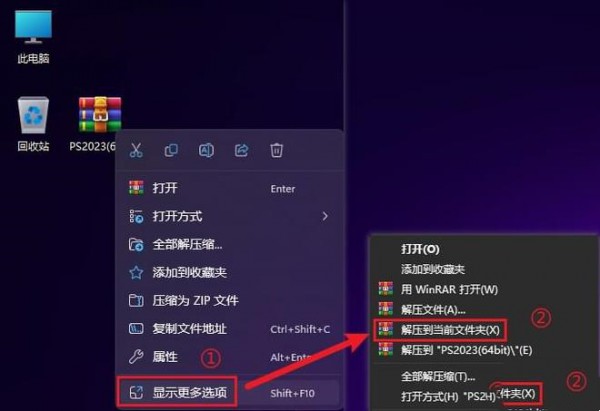
2. 압축이 풀린 폴더를 열고, [설정] 프로그램을 마우스 오른쪽 버튼으로 클릭한 후, [관리자 권한으로 실행]을 클릭하세요.
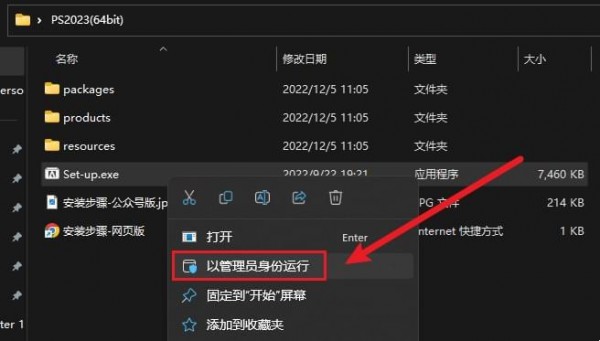
3. 소프트웨어의 기본 설치 경로를 변경하는 것이 좋습니다(변경할 필요가 없으면 직접 [계속]을 클릭하면 됩니다).
①폴더 아이콘을 클릭하세요.
②[위치 변경]을 클릭하세요.
③소프트웨어가 설치된 위치를 선택하세요. 설치 경로에는 중국어와 특수 문자가 포함될 수 없습니다.
4[확인]을 클릭하세요.
4. [계속]을 클릭하세요.
5. 설치 진행 중
6. 설치가 완료되면 [닫기]를 클릭하세요.
7,
① 바탕화면의 작업 표시줄에 있는 [시작] 버튼을 클릭하세요.
②[모든 앱]을 클릭하세요.
8. 소프트웨어 [Adobe Photoshop 2023]를 찾아 바탕화면으로 드래그하여 바로가기를 만듭니다.
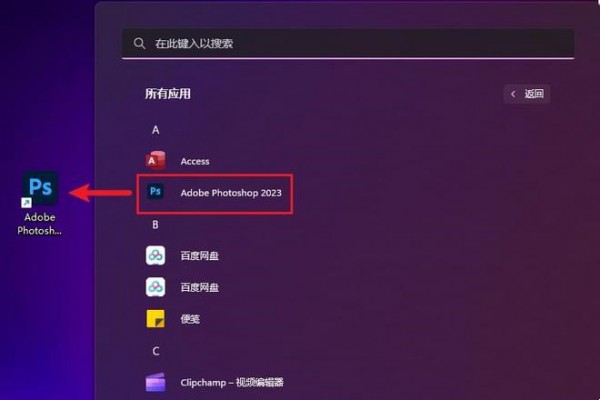
9. 바탕화면에서 [Adobe Photoshop 2023] 소프트웨어를 더블클릭하여 실행합니다.
10. 소프트웨어 설치가 완료되었습니다.
위 내용은 ps2023이 win11에 적합합니까? win11에서 ps2023을 다운로드하고 설치하는 방법의 상세 내용입니다. 자세한 내용은 PHP 중국어 웹사이트의 기타 관련 기사를 참조하세요!

